Alt om iOS 26

Apple har introduceret iOS 26 – en større opdatering med et helt nyt design med frostet glas, smartere oplevelser og forbedringer af velkendte apps.
Hvis du ser nogen på LinkedIn, som måske har den erfaring, du har brug for, ser du på deres profil. Mens du kigger, kan du se, at de ikke lige er det, du leder efter. Men efter et stykke tid bemærker du, at de også har set din profil. Hvordan vidste de, at du så deres profil først?
Det, der sker på LinkedIn, er, at når du ser en persons profil, sender det sociale netværk den anden person en meddelelse om, at det var dig. Det er sådan, de ved, at du har set deres profil. Dette sker ikke på andre sociale netværk såsom Twitter eller Facebook. Så er der noget du kan gøre for at stoppe dette?
Sådan forhindrer du andre i at vide, at du har set deres profil
Bemærk: LinkedIn vil stadig give den anden person besked om, at deres profil er blevet set; de vil ikke vide, det er dig, da dit navn vil blive skjult. Du kan blokere dem permanent , hvis du ikke vil have noget med denne person at gøre.
Når du har logget ind på din LinkedIn-profil, skal du klikke på rullemenuen Mig og gå til Indstillinger og privatliv .
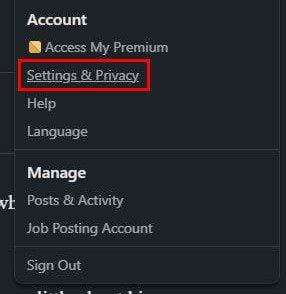
På din venstre side bør du se forskellige muligheder. Klik på Synlighed , og vælg indstillingerne for profilvisning til højre.
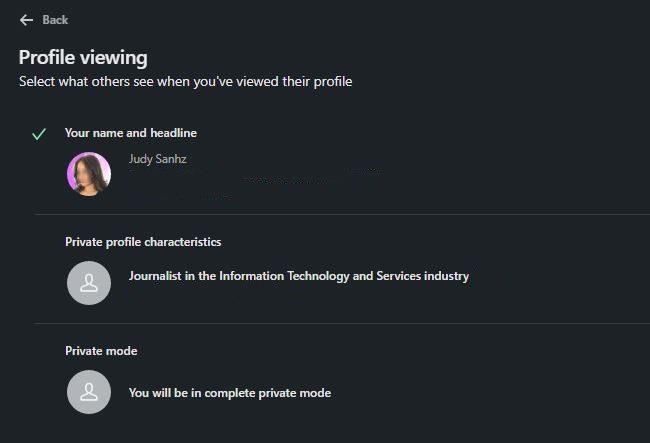
Ved at vælge indstillingen Privat tilstand vil dit navn ikke blive vist i meddelelsen. Den anden person vil stadig få besked om, at nogen på LinkedIn har set deres profil, men denne gang ved de ikke hvem. Husk, at da andre ikke ved, at du har set deres profil, vil du ikke vide, hvem der har set din.
Indstillingerne for privat tilstand går begge veje. Hvis du er god til det, så nyd funktionen. Du kan også se, hvem der har set din profil i notifikationsikonet øverst. Selvom det ikke er markeret, bør du se det, hvis du klikker på det.
Sådan får du vist historien om, hvem der har set din LinkedIn-profil
Du besluttede dig for at gå i privat tilstand, men du huskede, at nogen af interesse så din profil i sidste uge. Da du for nylig gik i privat tilstand, vil den stadig blive vist, men hvor? Gå til din startside, og under dit profilbillede bør du se muligheden, der siger Hvem har set din profil.
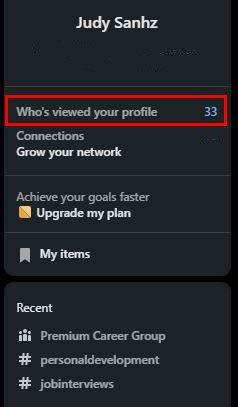
Klik på det, og på næste side vil du se listen over alle, der har set din LinkedIn-profil. Øverst kan du se et diagram, der viser dine profilvisninger. Du vil også se filtre, du kan bruge, hvis du vil vide, hvor mange visninger du har fået fra en bestemt virksomhed. De eksisterende filtre vil være et virksomheds-, branche- og lokationsfilter. Vælg en mulighed, og klik på indstillingen Vis resultater.
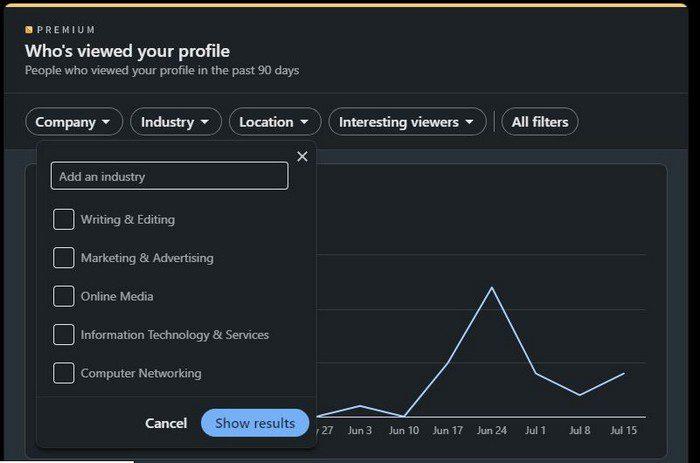
Hvis du vil se eller tilføje flere filtre, skal du klikke på indstillingen Alle filtre. Et sidevindue vises. Hver sektion vil have en knap for at tilføje en anden mulighed. Du vil også se en nulstillingsknap i bunden.
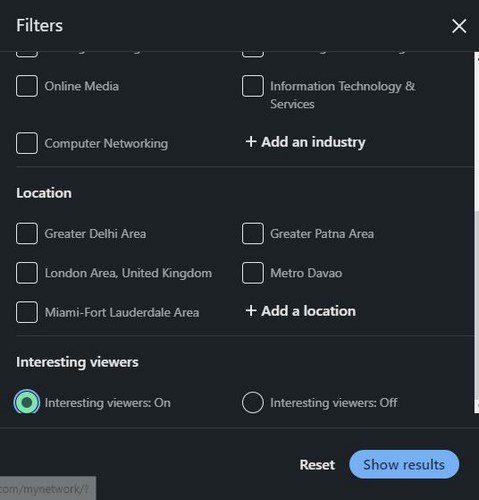
Konklusion
Ved at skifte til privat tilstand på LinkedIn vil ingen se, at du har set deres profil. De får en notifikation, der fortæller dem, at nogen har set det, men de får ikke et navn. Så du kan sige farvel til at se på en persons profil og få dem til at kigge på din 5 minutter senere. Tror du, at dette er en permanent ændring? Del dine tanker i kommentarerne nedenfor, og glem ikke at dele artiklen med andre på sociale medier.
Apple har introduceret iOS 26 – en større opdatering med et helt nyt design med frostet glas, smartere oplevelser og forbedringer af velkendte apps.
Studerende har brug for en specifik type bærbar computer til deres studier. Den skal ikke kun være kraftig nok til at præstere godt i deres valgte fag, men også kompakt og let nok til at kunne bæres rundt hele dagen.
I denne artikel vil vi guide dig til, hvordan du genvinder adgang til din harddisk, når den fejler. Lad os følge med!
Ved første øjekast ligner AirPods alle andre ægte trådløse øretelefoner. Men alt dette ændrede sig, da et par mindre kendte funktioner blev opdaget.
Det er enkelt at tilføje en printer til Windows 10, selvom processen for kablede enheder vil være anderledes end for trådløse enheder.
Som du ved, er RAM en meget vigtig hardwaredel i en computer, der fungerer som hukommelse til at behandle data og er den faktor, der bestemmer hastigheden på en bærbar computer eller pc. I artiklen nedenfor vil WebTech360 introducere dig til nogle måder at kontrollere for RAM-fejl ved hjælp af software på Windows.
Har du lige købt en SSD i håbet om at opgradere din computers interne lager, men ved ikke, hvordan du installerer SSD? Læs denne artikel nu!
Sådan aktiveres scanning på Canon Pixma MG5220, når du er løbet tør for blæk.
Uanset om du leder efter en NAS til dit hjem eller kontor, så tjek denne liste over de bedste NAS lagringsenheder.
Hvis din Powerbeats Pro ikke oplades, skal du bruge en anden strømkilde og rengøre dine earbuds. Lad etuiet være åbent, mens du oplader dine earbuds.







